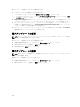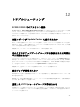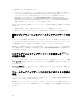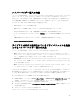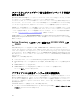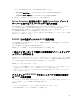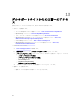Users Guide
これを解決するには、次の手順を実行します。
1. モジュラーサーバーをひとつのシャーシから取り外してから、別のシャーシに追加します。詳細につい
ては、『Dell PowerEdge VRTX Enclosure Owner's Manual』(Dell PowerEdge VRTX エンクロージャオ
ーナーズマニュアル
)の「Server modules」(サーバーモジュール)の項を参照してください。
2. CMC を設定します。詳細については、dell.com/support /home から入手可能な『Chassis
Management Controller Version 2.1 for Dell PowerEdge VRTX User's Guide』(Chassis Management
Controller Version 2.1 for Dell PowerEdge VRTX
ユーザーズガイド)の「Installing and Setting Up
CMC」(CMC のインストールとセットアップ)を参照してください。
上記のタスクを実行した後で重複したシャーシグループエントリが存在する場合は、回避策として次の手順
を実行します。
1. CSIOR を有効にし、新しく追加されたモジュラーサーバー上の iDRAC をリセットします。
2. VRTX シャーシグループ内のすべてのサーバーを手動で削除し、それらのサーバーを再検出します。
満杯のジョブキューによるファームウェアアップデートの失
敗
アプライアンスから iDRAC に送信されたファームウェアアップデートジョブが失敗し、アプライアンスメイ
ンログに JobQueue Exceeds the size limit. Delete unwanted JobID(s)(ジョブキューがサイ
ズ上限を超過しています。不要なジョブ ID を削除してください)というエラーが表示されます。
回避策として、iDRAC 内の完了したジョブを手動で削除し、ファームウェアアップデートジョブを再試行し
ます。
iDRAC 内のジョブを削除する方法の詳細については、dell.com/support/home にある iDRAC のマニ
ュアルを参照してください。
システムデフォルトアップデートソースを使用した FTP へ
の接続の失敗
セットアップと設定、またはアップグレードの完了後、システムによって作成されたアップデートソース Dell
Online カタログ を使用して ftp サイトにアクセスすると、プロキシ資格情報が必須とされている場合にアク
セスが失敗します。
Dell Online カタログ をアップデートソースにとして使用して FTP サイトにアクセスするには、編集してプ
ロキシ資格情報を追加してください。
ファームウェアアップデート中におけるリポジトリの作成の
失敗
ファームウェアアップデート中におけるリポジトリの作成は、ネットワーク問題、不適切な資格情報、到達
不能なサーバーなどが原因で失敗する場合があります。
解決策として、ファームウェアアップデート中に、アプライアンスがホストされている場所から FTP サーバ
ーに到達できること、ネットワーク問題が発生していないことを確認し、正しい資格情報を入力する必要が
あります。
44